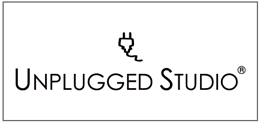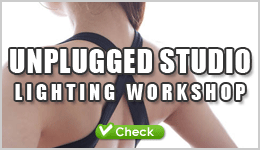カメラのヒストグラムを活用する。

今回はカメラのヒストグラムのお話です。
一眼デジカメにはヒストグラムの表示機能が付いてます。こんな感じで;

それでこれは【輝度表示】でもう一つ【RGB表示】というのがありますが、今回はこの「輝度表示」を活用してみましょう、というお話です。ちなみにこの奇妙なグラフを見て「ゾッとする」人もいるんじゃないでしょうか?
ただ、これは単純に「明るさ」と「暗さ」をグラフにしているだけで、ザックリとでいいので理解してしまえばなんてことはありません。見方は単純で;

明るい部分を「ハイキー」とか暗い部分を「ローキー」と言ったりもしますが、写真全体に占める明るさや暗さの割合を示しているだけです。
カメラの説明書なんかには↑くらいのヒストグラムで「普通の明るさ」と表現していたりもしますが、以前も書きましたが「適正露出なんて無い」ので別に「普通の明るさ」なんてどこぞに書かれていても気にしなくていいです。
(参考)
さて、それでこの輝度のヒストグラムですが、白バック飛ばし、黒バック潰しの時に使うと便利です。
●白バック飛ばし
白バック飛ばしの時に本当に白く潰れているのかを確認するのに使います。例えばこの写真;

典型的な「白バック飛ばし」です。それでこのヒストグラムはこうなっています。

グラフが右にガッツリ寄っているのは「明るい部分」が多いからで、白バック飛ばしで撮る時はその場で撮影後にこのヒストグラムで確認できるというわけです。実際のところ白バック飛ばしで撮ると本当に白く飛んでいるか不安になることも多いのですがこうしてヒストグラムで確認することで失敗リスクを減らせます。
そして逆に;
●黒バック潰し
黒バック潰しも白バック飛ばし同様、撮っているときに本当に黒く潰れているのか?という不安があります。例えば;

この写真ですが背景を黒く潰しています、が、本当に黒く潰れているのかヒストグラムを見ると;

今度は左にドーンと寄っています。これで「黒い部分が多い」ということが分かります。
それでこうしたヒストグラムの使い方は万全ではないのですが、白バック飛ばし、黒バック飛ばし、いずれもきちんと飛んでいなかったり潰れていないことがけっこうあります。
むろん、撮影後にフォトショップなどで加工することを想定していますが、撮影時に解決できる問題は解決しておくことはきわめて重要なのでこうしてヒストグラムで「念のため確認」するわけです。
どうでしょうか?少しはヒストグラムを使ってみようという気になりましたかね?
●「ハイライト警告表示」の活用
一眼デジカメや一部コンデジには「白飛びしている部分を点滅させて教えてくれる」という機能があります。「ハイライト警告表示」と言ったり、カメラメーカーによって呼称が違うようです。ちなみにこういう奴ですね。
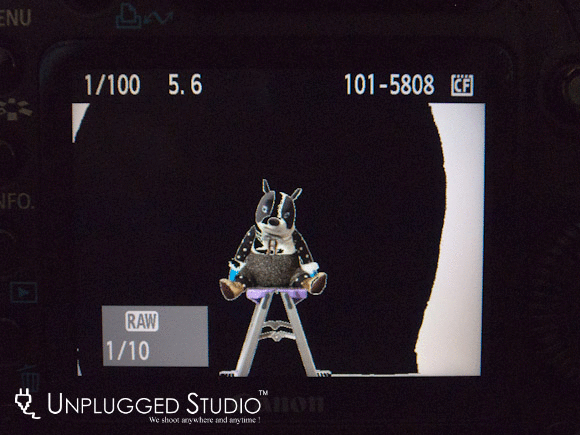
撮影後に液晶モニタ見るとこうして白飛びした部分が点滅している機能のことです。ちなみに「警告表示」という呼称を使うから世間では白飛び=極悪みたいに思われがちな気がするのですが、私の気のせいでしょうか?
さて、この機能の良いところはこうして撮影したときに白く飛んでいない部分を簡単に確認できることです。ヒストグラムだけではこうした確認はできません。それで↑の写真では右側が白く飛んでいないのが分かります。
ここで飛んでいない部分を確認し、ストロボの位置を調整して撮り直します。
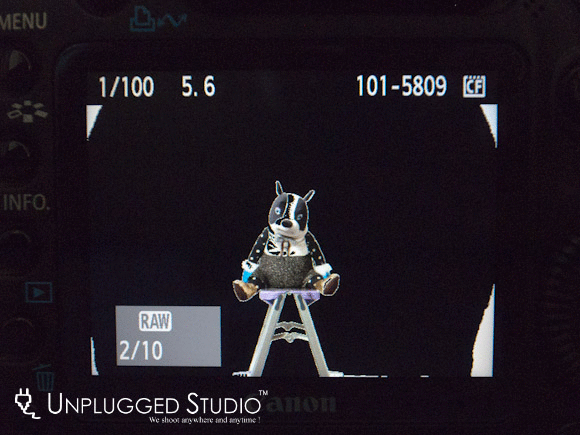
ストロボの位置を調整して撮り直しました。四隅がきちんと飛んでいないのですがこの程度ならフォトショップで加工してもすぐ直せます。
こうして「ハイライト表示警告機能」を「白バック飛ばし確認機能」として使うのもテクニックです。
(まとめ)
・ザックリで構わないので使い方を覚えると輝度表示のヒストグラムは便利ですよ。
ということでこんなところで。
facebook comments: